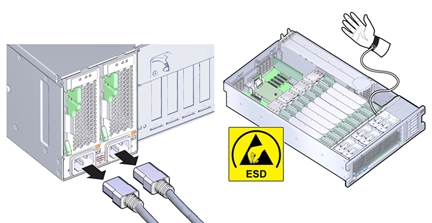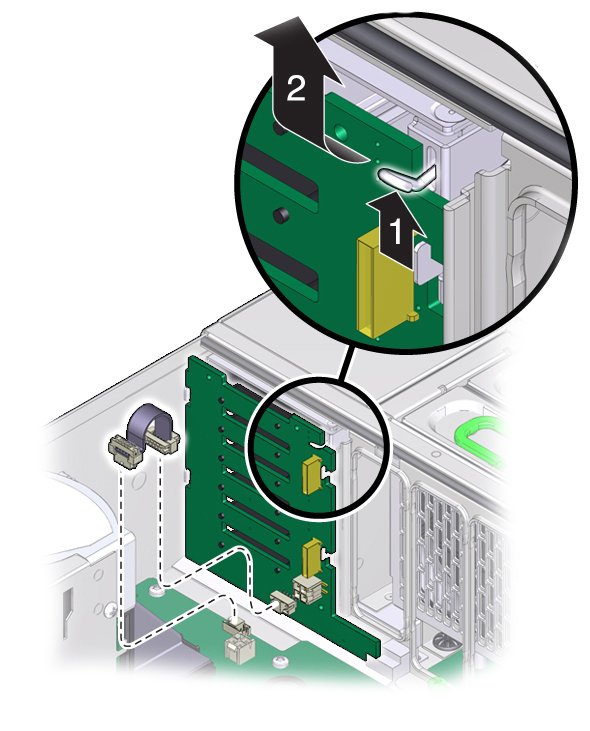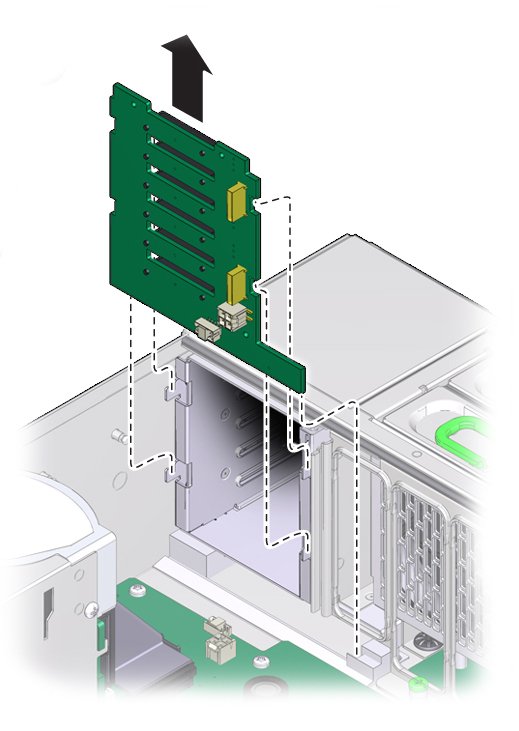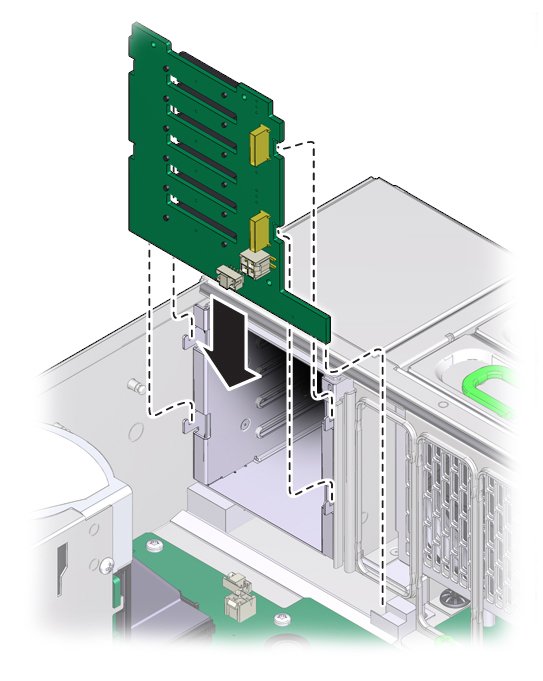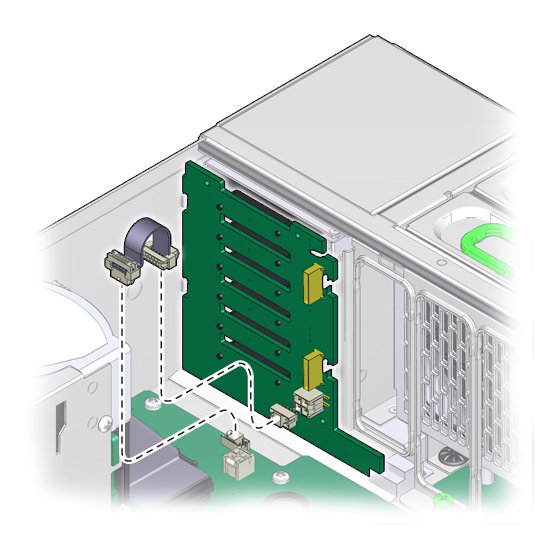ディスクドライブバックプレーンを交換する (FRU)
このセクション内のコンポーネントを保守するときには、AC 電源コードのプラグを抜いて、ESD 保護を使用します。
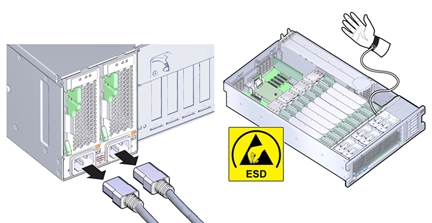
Before You Begin
-
保守の対象となるサーバーを準備します。コールド保守のためのサーバーの準備を参照してください。
-
すべてのディスクドライブおよびフィラーを取り外してラベルを付けます。ストレージドライブ (CRU) を取り外すを参照してください。
各ドライブを元のスロットに戻せるよう、スロット位置を書いたラベルをドライブに付けます。
-
DVD ドライブを取り外します。DVD ドライブまたは DVD ドライブフィラーパネルを取り外すを参照してください。
-
ディスクドライブバックプレーンから電源ケーブル、リボンデータケーブル、および SAS/SATA ケーブルを取り外します。
HBA ボードのケーブルを取り外す必要はありません。
-
通気仕切りを移動するには:
ディスクドライブバックプレーンボードにアクセスするため、通気仕切りを移動する必要があります。この仕切りは電源装置の側壁に 2 つの爪で取り付けられており、この爪は側壁のスロットに差し込まれています。
-
通気仕切りを持ち上げ、電源装置を収容している側壁のスロットから爪を外します。
-
側壁から離れるように通気仕切りを移動し、持ち上げ、ケーブルを曲げて、仕切りがバックプレーンから離れるように回転させ、PCIe スロット領域に置きます。
ディスクドライブバックプレーンは金属のフランジ上に載っており、ばね付きレバーで固定されています。
-
ばね付きのレバーを外すには、上方にレバーを持ち上げます。
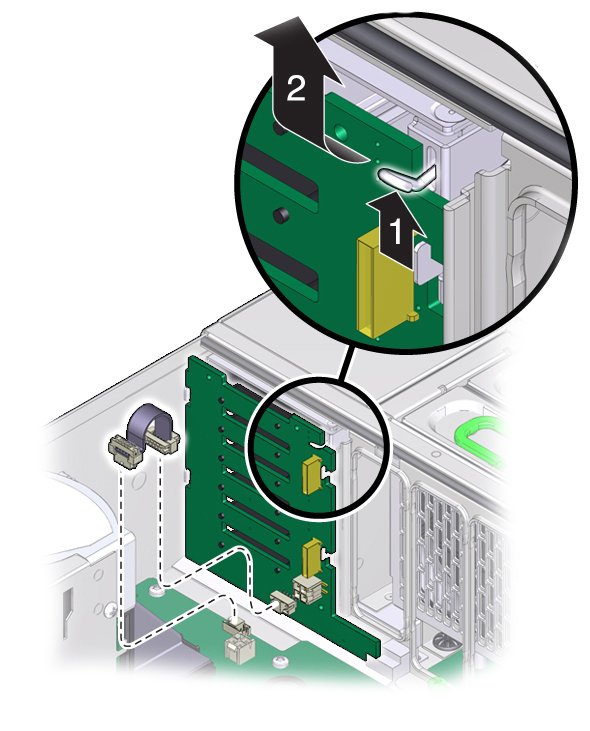
-
ボードの下にあるリボンケーブルを取り外します。
-
ディスクドライブバックプレーンを取り外すには、バックプレーンを持ち上げて支持フランジから外し、サーバーから取り外します。
ボードを取り外す際、ディスクドライブ取り付けケージの下から DVD コネクタをスライドさせて出すため、必要であればボードを少し傾けます。
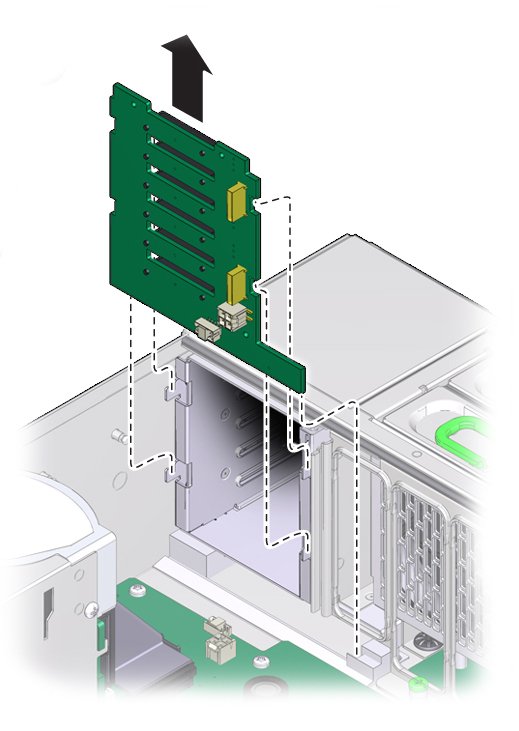
-
交換用のディスクドライブバックプレーンボードをシャーシ内に配置します。
-
バックプレーンボードを傾け、下側の端をサーバー下面のプラスチックのスロットに差し込みます。
ボード裏側の下部にある DVD コネクタがディスクドライブ取り付けケージの下になるようにします。
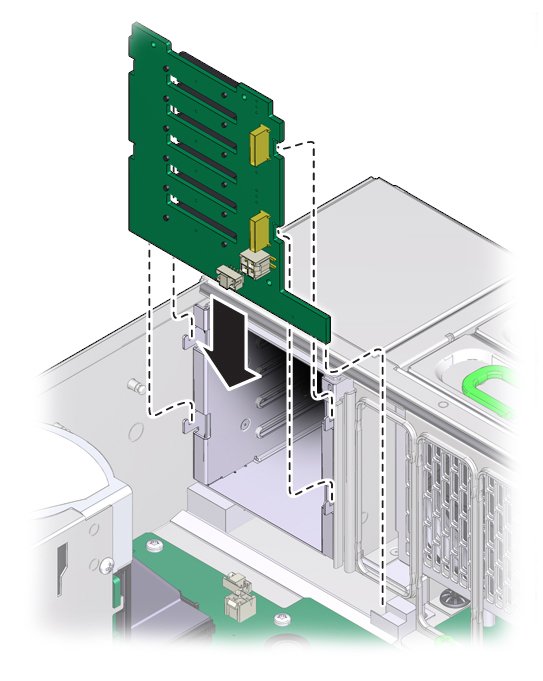
-
ばね付きの金属フックを持ち上げ、バックプレーンボードが直立するように傾けます。
-
ボードを支持フランジ上に載せます。
-
ボードを固定するには、金属フックを解放します。
-
リボンケーブルをボードの下部に接続します。
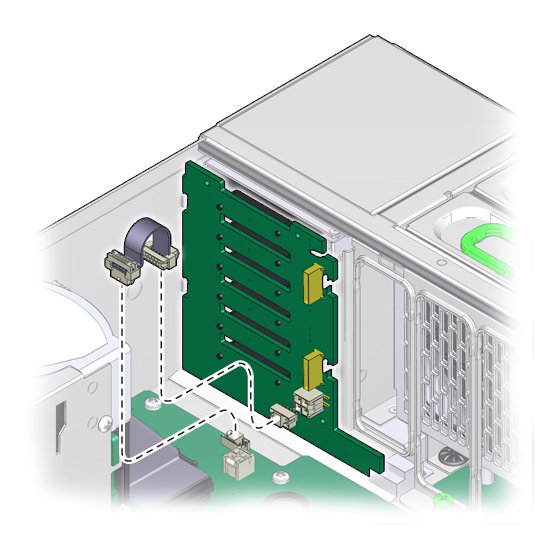
-
通気仕切りを取り付けるには:
注 ‐
通気仕切りには、障害検知ボタンメカニズムが含まれています。このメカニズムがマザーボード上のスイッチとかみ合うよう、仕切りは正しく取り付ける必要があります。
-
SAS/SATA ケーブルが通気仕切り内のスロットを通るようにします。
仕切りの後ろ側にはフラットなケーブルを横に並べて収容する十分な余裕があります。ケーブルが障害検知ボタンメカニズムを妨げないようにしてください。
-
仕切りの 2 つの爪を電源装置側壁の 3 つのスロットに合わせます。
-
爪をスロットに押し入れ、仕切りを下方に押して壁に固定します。
障害検知スイッチと正しく配列するように、両方の爪をスロットにかみ合わせる必要があります。
-
電源ケーブル、リボンデータケーブル、および SAS/SATA ケーブルを取り付けます。
短い SAS/SATA ケーブルの末端の Mini SAS プラグは、そのディスクバックプレーン上の上側の Mini SAS コネクタに取り付ける必要があります。この短いケーブルは、SATA DVD ドライブをマザーボード上にあるその USB-SATA ブリッジに接続するものです。長い方の SAS/SATA ケーブルは、ドライブベイ 4 および 5 をシステムの背面にあるストレージデバイスに接続するものです。そのディスクバックプレーン上の下側の Mini SAS コネクタには、ドライブベイ 0 - 3 用の、4 チャネルの標準的な Mini SAS ケーブルを取り付ける必要があります。
-
すべてのディスクドライブおよびフィラーパネルを取り付けます。
ストレージドライブ (CRU) を取り付けるを参照してください。
-
DVD ドライブを取り付けます。DVD ドライブまたは DVD ドライブフィラーパネルを取り付けるを参照してください。
-
稼働に向けサーバーを準備します。サーバーの稼働の準備を参照してください。
注 ‐
認定保守要員は、保守契約および保証範囲の確認に使用される製品シリアル番号を、正しい製品シリアル番号に再設定することが必要な場合があります。